SAP Success Factors单点登录
# 说明
本文为您介绍SAP Success Factor与IDaaS基于SAML协议的单点登录配置过程。
# 认证配置
SAP Success Factors的单点登录配置目前分为两种方式,一种是基于其本身的SAML2.0登录配置,一种是基于SAP IAS服务进行配置。以下配置方式根据Success Factors实际使用版本进行选择。
# SAP Success Factors自带配置
管理员登录进入管理中心,选择SAML 2.0 Single Sign On配置。
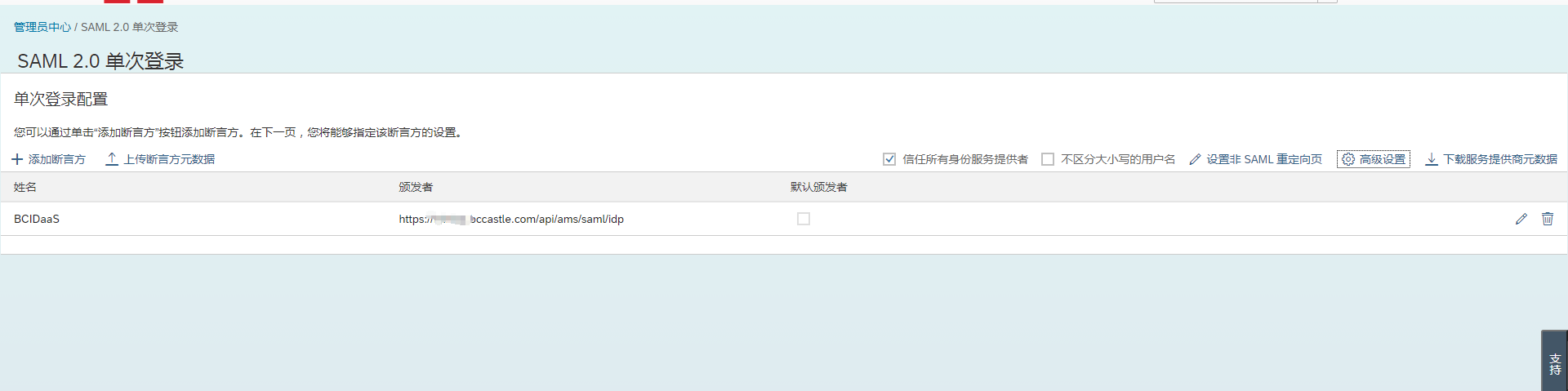
点击Download Service Provider Metadata,下载SAP Success Factors的SP元数据。
添加断言方,点击Upload Asserting Party Metadata上传IDaaS IDP元数据,下载IDaaS的IDP元数据请访问 https://{your_domain}/api/v1/saml2/idp/metadata。
# SAP IAS服务配置
管理员登录IAS管理后台,选择身份提供者,添加第三方身份提供商。
进入SAML2.0配置,上传IDaaS IDP元数据。

选择应用和资源菜单,进入租户设置,选择SAML2.0配置,点击下载元数据按钮,下载IAS的元数据。
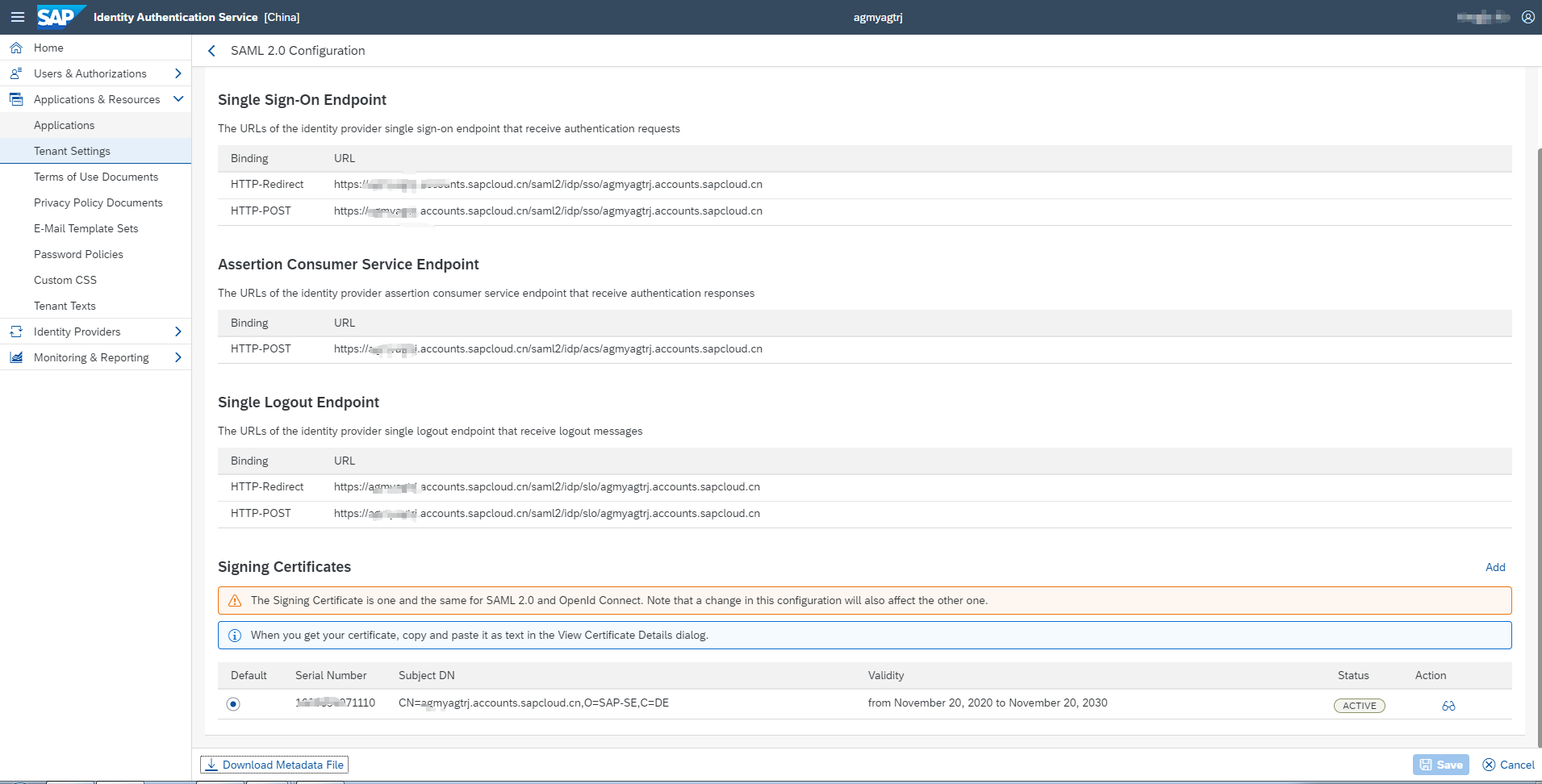
选择应用和资源菜单,进入应用配置,选择Success Factors,进入Conditional Authentication,选择上面步骤添加的IDaaS身份提供商。
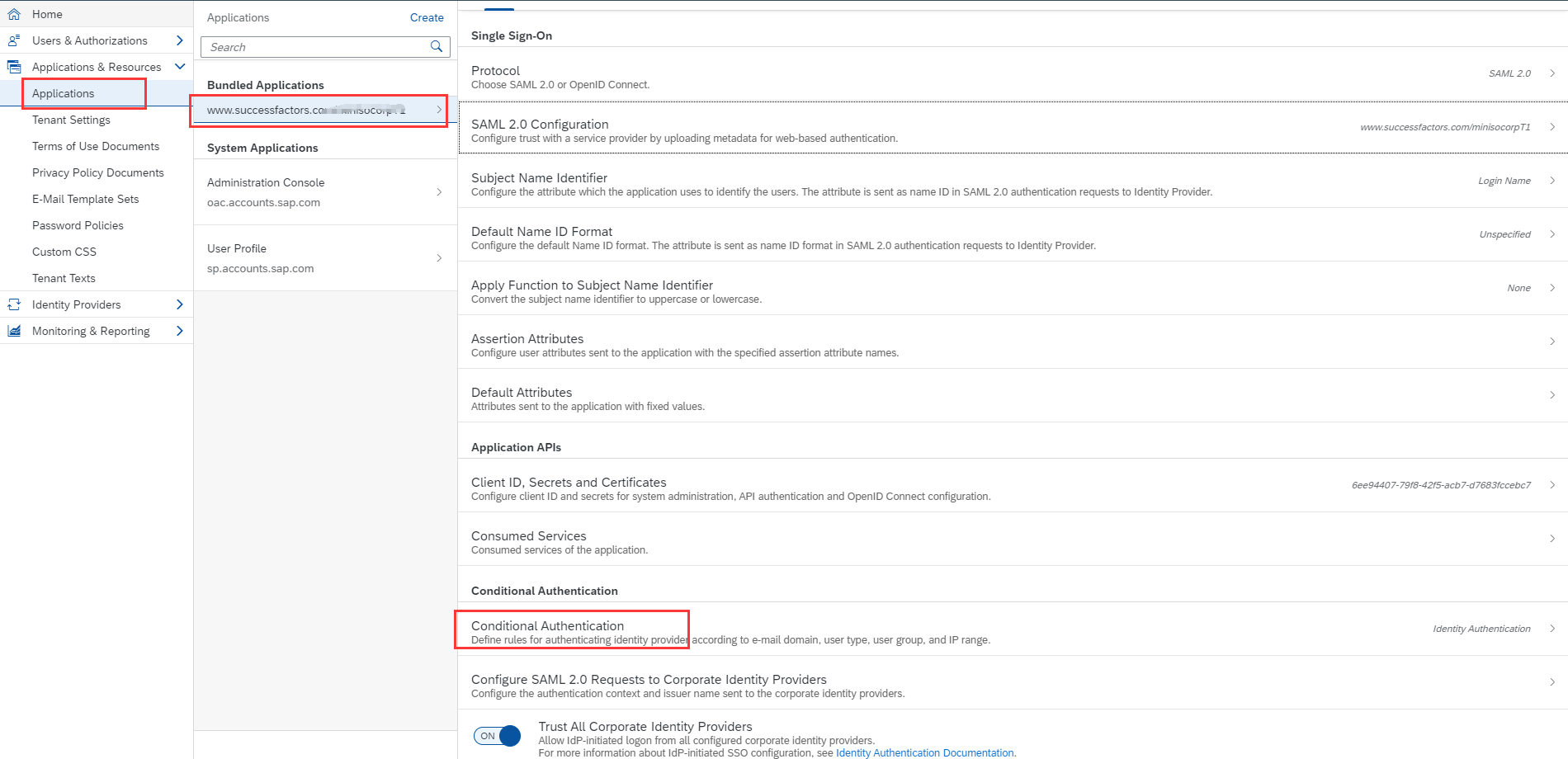
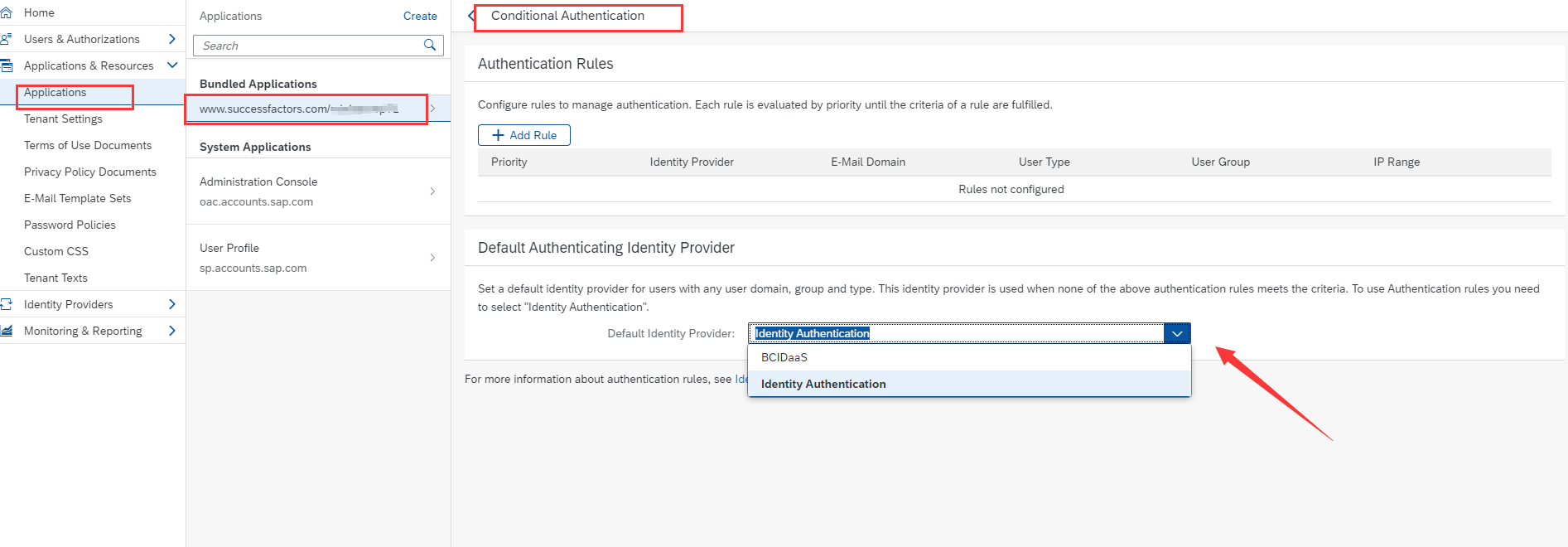
# IDaaS配置
企业中心-资源-应用-预集成应用-添加预集成应用,搜索SAP,选择SAP SuccessFactors。
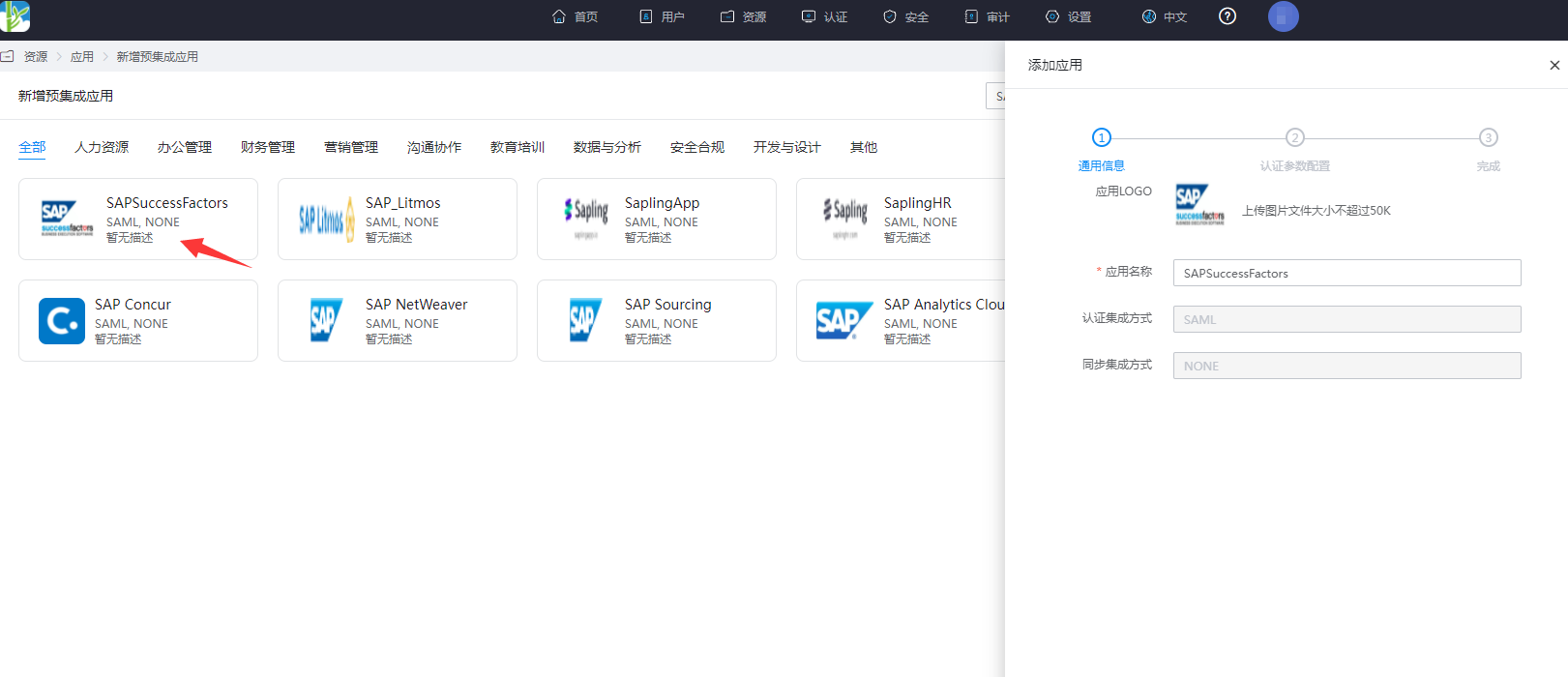
导入上面步骤中保存的SP元数据。
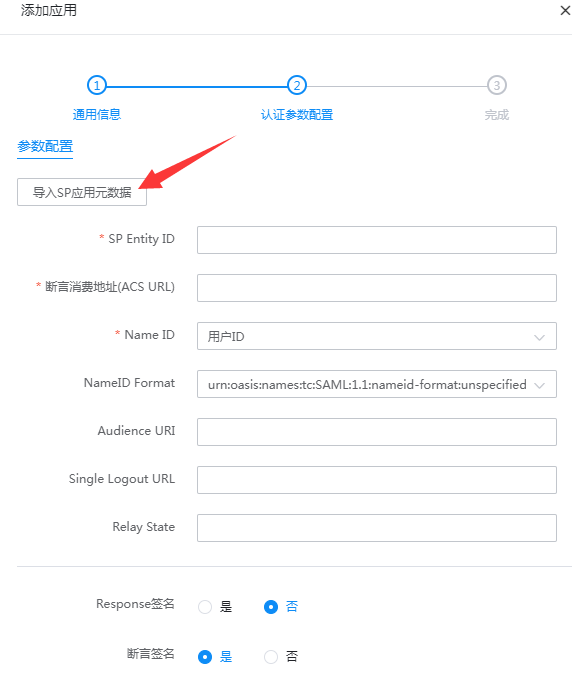
进入应用详情-认证配置,选择Name ID,建议设置为账号名。
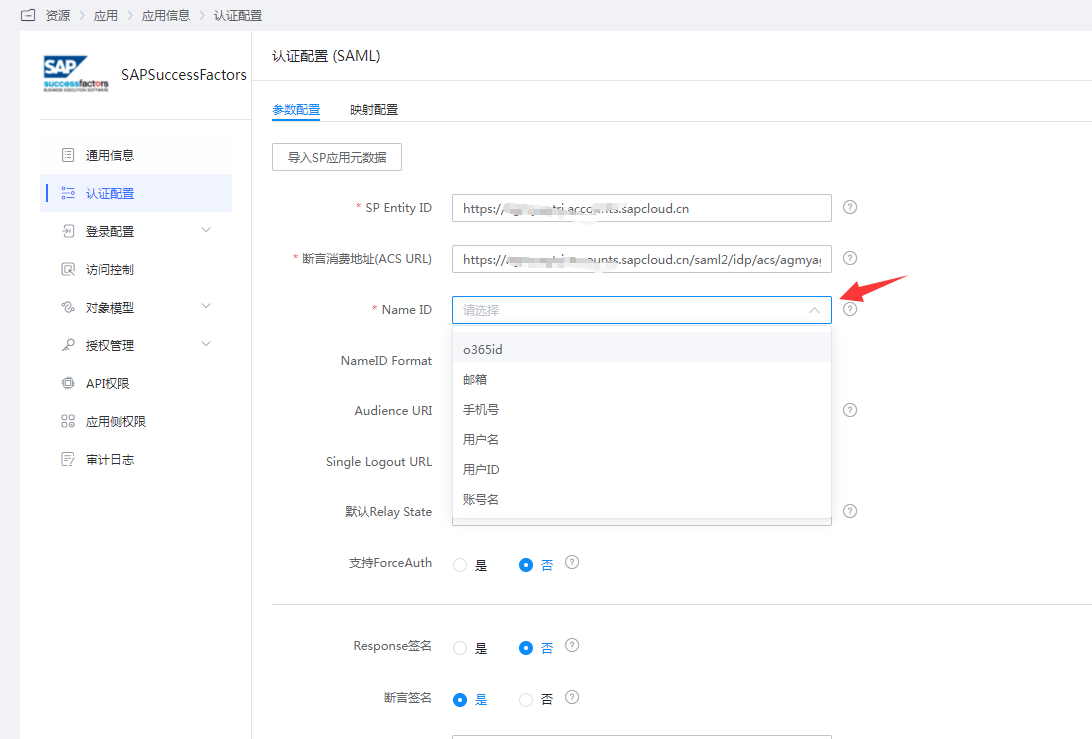
认证配置-映射配置,添加一条username的映射。
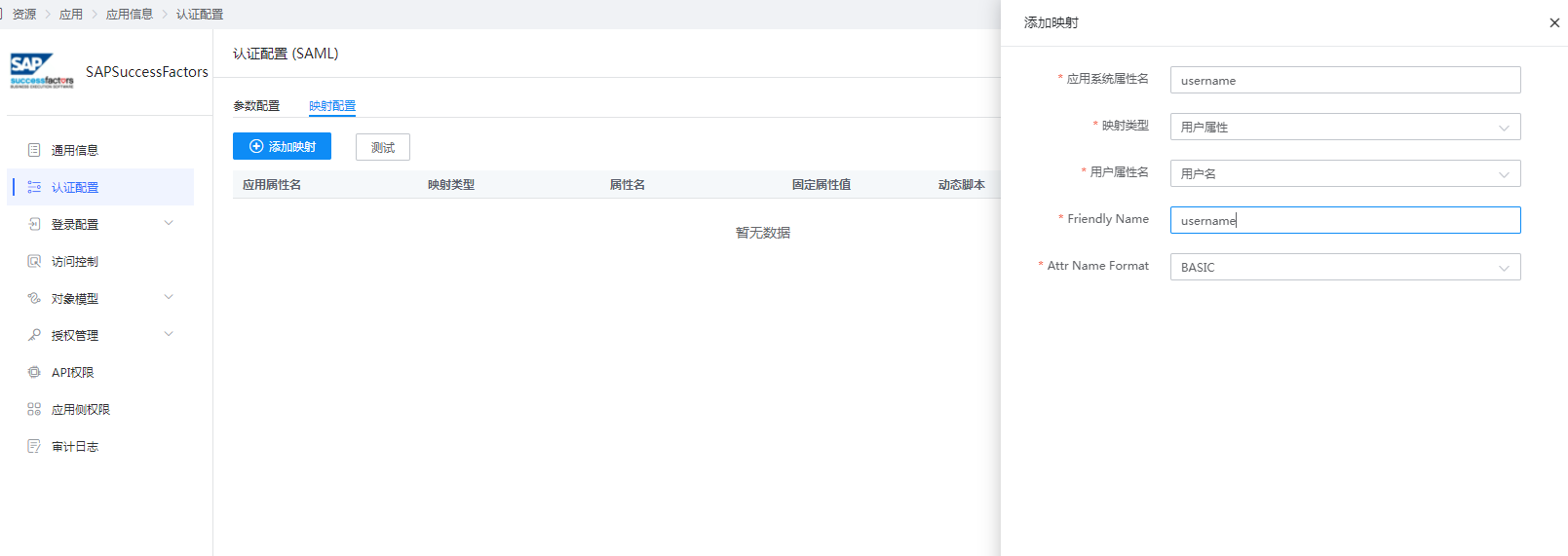
进入应用详情-授权管理-应用账号,点击添加账号按钮,选择授权用户,账号名设置为Success Factors的登录名。
# 登录验证
如下两种登录方式:
访问Success Factors登录地址,会自动跳转到IDaaS认证界面,输入IDaaS用户名密码即可登录。
通过IDaaS用户中心登录,点击Success Factors logo进入应用。
